AutoStakkert!を用いた画像スタックの方法
まず多数枚撮影した画像をスタックします
いろいろなソフトがありますがここではAutoStakkert!の使い方を説明します
AutoStakkert!の利点
・軽く、処理時間が短い(1000コマ以上スタックする場合もあるので結構重要です)
・操作が簡単
・明るめの星が一つ(又は撮影対象天体だけ)しか写っていなくても処理可能
・扱える画像形式が多い
・フリーソフトである
AutoStakkert!の欠点
・良像判定が甘い
・除外したいコマがあってもソフト上ではできない(先に抜いておくこと)
・スタック専用で画像処理には他のソフトが必要
AutoStakkert!の使い方
AutoStakkert!をダウンロード、インストールして、起動させます
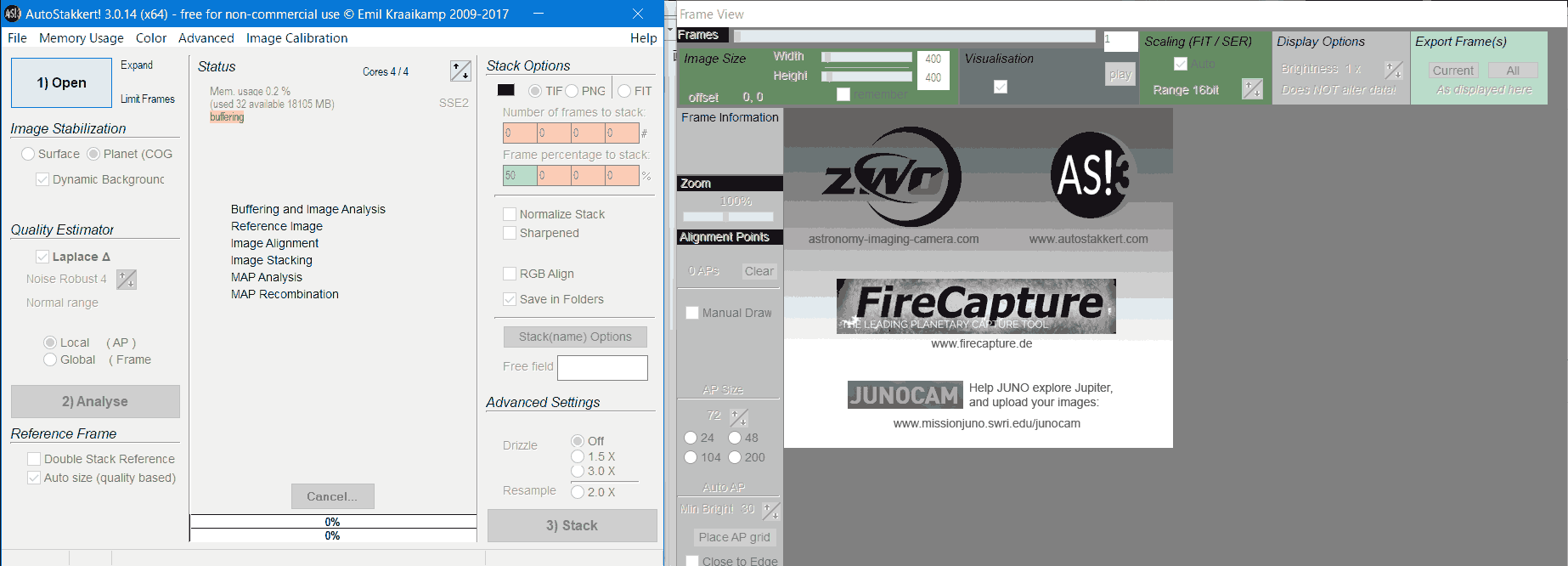
AutoStakkert!の設定を変えましょう

・Image Stabilizationは「Surface」に、Noise
Robustは6程度にします
・Improved Trackingにチェックを入れます。Double Stack
Referenceはおまじないですがチェックを入れても良いでしょう
・AdvancedのBrute Force Alignmentにチェックを入れます
ダーク画像ファイルをAutoStakkert!上にドラッグ&ドロップして読み込みます
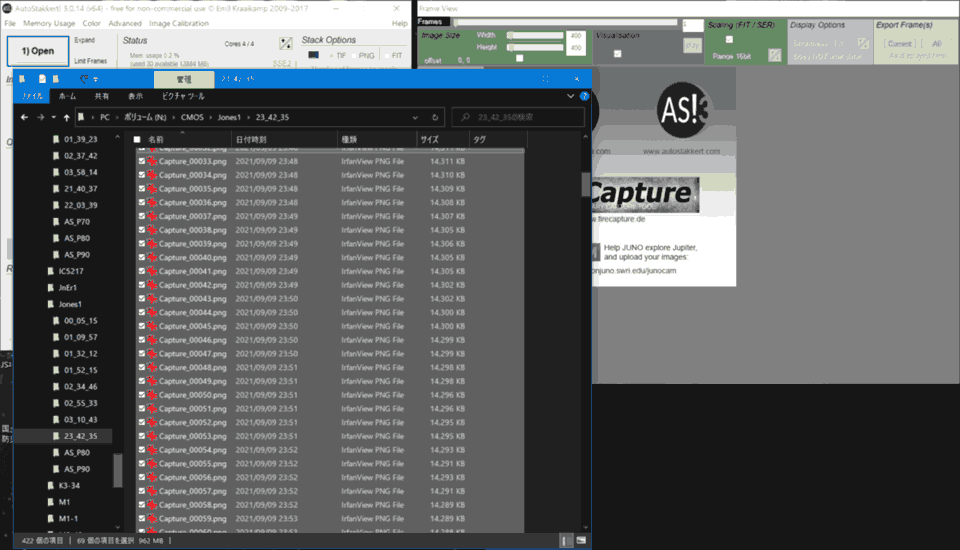
ダークマスター画像を作成し、作成後これを読み込みます
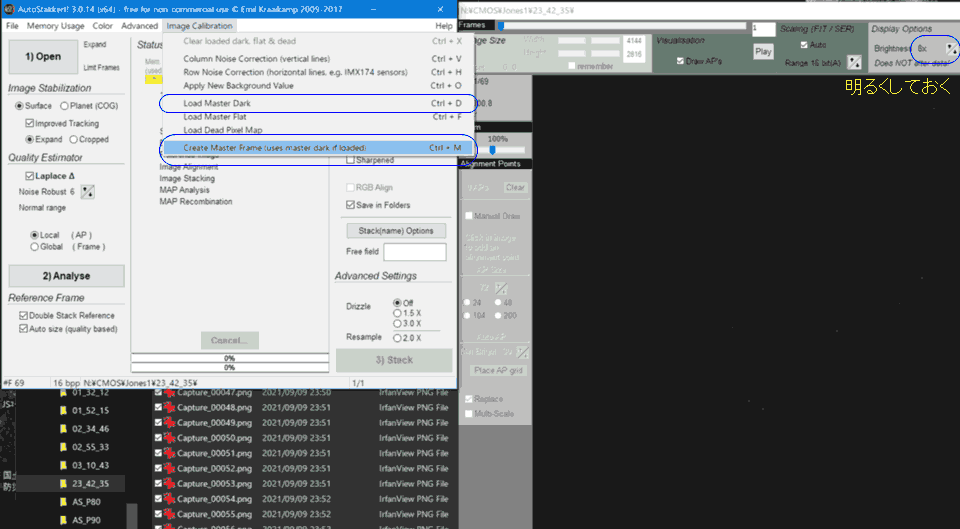
・Create Master Frameで作成し、Load Master Darkで読み込みます
淡目の対象の場合はフラット画像も撮影しておき、同様にフラットマスター画像を作成します
撮影した画像ファイルを読み込みます
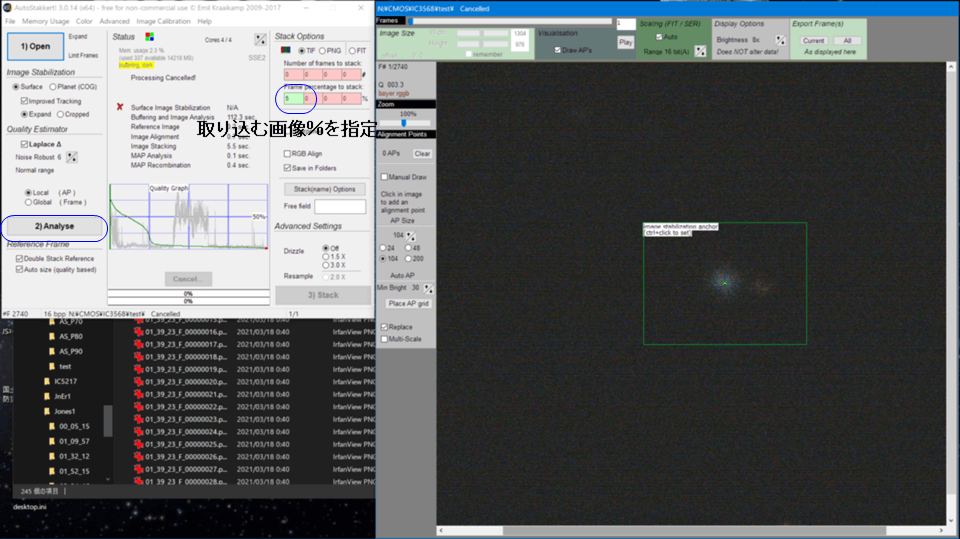
・ライトフレーム画像ファイルをドラッグ&ドロップで読み込みます
・Image stabilization
anchorを星雲上にセットします。([Ctrl]を押しながら画像上をマウスでクリックします)
星雲が淡くて見づらいときは明るめの星を選びます
・[2)Analyze]ボタンを押します
・Analyze終了後に画像上のスライダを動かして位置合わせがうまくできているか確認します。
→うまくできていないときはこちら
→色がおかしいときはこちら
スタックを実行します
・取り込む画像%を指定します。4通りまで指定できます
・適当なAlignment
Pointサイズを選び、星雲上又は適当な星の上でマウスをクリックして位置指定します
(Alignment Pointは1箇所だけにします。2ヶ所以上指定すると継ぎ目が出てくることがあります)
・[3)Stack]ボタンを押してスタック画像を生成します。
出来上がった画像をステライメージやPixInsightなどで確認し画像処理します。